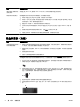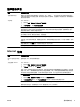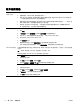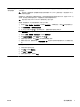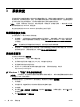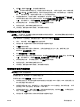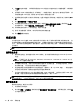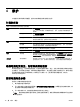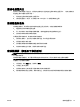Troubleshooting and maintenance guide
5. 按电源按钮启动电脑。 如果使用的是恢复 DVD,电脑会从光盘自动运行“恢复管理器”。请跳到第
7 步。
6. 如果使用 USB 闪存驱动器运行“系统恢复”,当电脑开机时,请按 [Esc] 键调出引导菜单。 使
用箭头键选择 USB 设备,然后按 [Enter] 键以从该设备进行引导。
7. 如果系统提示您选择从介质执行系统恢复、还是从硬盘执行系统恢复,请选择介质,然后单击下一
步。
8. 单击即刻需要帮助下的恢复出厂设置。
9. 如果系统提示您备份文件且您尚未执行备份,请选择首先备份您的文件(推荐),然后单击下一步。
在其他情况下,请选择恢复系统,但不备份文件,然后单击下一步。
10. 如果系统提示您插入下一张恢复光盘,请插入该光盘。
11. 完成“恢复管理器”操作后,请从系统中取出所有恢复光盘。
12. 单击完成重新启动电脑。
恢复介质
可以使用空白 DVD 光盘或 USB 闪存驱动器(其中任意一种,不能同时使用两种)制作恢复介质。 应
该使用电脑硬盘上存储的恢复映像制作恢复介质。 该映像包含电脑出厂时预装的操作系统和软件程序
文件。 您仅可以为您的电脑制作一套恢复介质,这套介质
只能
在本机上使用。 请将恢复介质存放在安
全的地方。
注: 某些功能在未预装 Microsoft Windows 版本的系统上可能不适用。
选择恢复介质
●
要制作恢复光盘,您的电脑必须有 DVD 刻录机,您只能使用高品质的空白 DVD+R 或 DVD-R
光盘。
注:
不能
使用 CD 或 DVD+RW、DVD-RW、DVD+RW DL、DVD-RW DL、DVD+R DL 或
DVD-R DL 光盘制作恢复光盘。
●
如果要制作恢复光盘,请务必使用高质量的光盘制作一套恢复光盘。 如果光盘存在缺损,系统可
能会拒绝写盘, 并且会提示您插入新的空白光盘重试。
●
恢复光盘集包含的光盘数量取决于您的电脑型号(通常有 1 到 3 张 DVD 光盘)。 恢复光盘制
作程序会告诉您制作一套恢复光盘所需空白光盘的具体数目。
●
您也可以使用高品质空白 USB 驱动器制作恢复 USB 闪存驱动器。 如果您正在使用 USB 闪存
驱动器,该程序会告诉您存储所有数据所需的驱动器大小(最小 8 GB)。
注: 在制作恢复介质的过程中,还需要花费一段时间验证写在介质上的信息是否正确。 在此过程中
您可以随时退出。 下次运行该程序时,它会从您上次退出的位置继续。
制作恢复介质
要制作恢复光盘,请执行以下操作:
1. 关闭所有打开的程序。
2. 依次单击开始 > 所有程序,然后依次选择恢复管理器和恢复媒体创建。 如果弹出提示,请单击是
允许程序继续运行。
10
第 3 章 系统恢复 ZHCN